De terminal is een van de meest overweldigende tools in elk ontwikkelaarsecosysteem. Of u nu apps bouwt in JavaScript, .NET, Rust, enz., u zult in een of andere vorm met uw systeem communiceren via de terminal.
Hoewel er een breed scala aan systeemshells is, waarvan sommige standaard zijn zoals Bash, heeft Zsh zich onderscheiden als een van de krachtigste, gebruiksvriendelijkste en meest veelzijdige shells van moderne ontwikkelaars.
Het is een geavanceerd shell-hulpprogramma dat abstractie op laag en hoog niveau van de systeemtools biedt wanneer u ze nodig heeft. Het wordt ook geleverd met een uitgebreide scripttaal waarmee we eenvoudige tot zeer geavanceerde taken kunnen automatiseren met behulp van een eenvoudige syntaxis.
In deze tutorial leren we hoe we onze Zsh-shellsessies kunnen aanpassen met Oh My Zsh. Dit omvat uitgebreide thema-aanpassingen, plug-ins, opdrachtvoltooiing, spellingcorrectie, programmeerbare opdracht-lien-voltooiing, extreme globing- en zoekfuncties, en nog veel meer.
Wat is Oh My Zsh?
Laten we bij de basis beginnen en bespreken wat Oh My Zsh is. In eenvoudige bewoordingen is Oh My Zsh een gratis en open source, gemeenschapsgestuurd raamwerk voor het beheren en uitbreiden van de mogelijkheden van de Zsh-configuratie.
Het zit boordevol zeer krachtige functies, zoals een eenvoudige Zsh-configuratie die gemakkelijker te lezen en te onderhouden is, ondersteuning biedt voor aangepaste thema's en een breed scala aan plug-ins die van toepassing zijn op specifieke taken.
Wat is Powerlevel10k?
Powerlevel10k is een zeer aanpasbaar thema voor de Zsh-shell dat is ontworpen om te werken met het Oh My Zsh-framework. Het staat bekend om uitzonderlijke prestaties, krachtige uitbreidbaarheid en visuele aantrekkingskracht.
Andere opvallende kenmerken van Powerlevel10k zijn onder meer:
- Snelheid – Powerlevel10k heeft een ongelooflijke snelheid en zal je shell daarom niet vertragen bij het opstarten. Dit komt omdat de prompt eerst wordt weergegeven en de andere elementen later verschijnen. Dit betekent dat u zelfs bij complexe plug-ins geen problemen zult ondervinden bij het wachten tot uw prompt verschijnt.
- Lazy Loading – Het Powerlevel10k-thema implementeert ook lazyloading voor sommige functies. Dit betekent dat het alleen de functies laadt die nodig zijn, wat de prestaties en opstarttijd verhoogt.
- Sommige functies worden lui geladen, wat betekent dat ze alleen worden geladen als dat nodig is, waardoor de opstarttijd van de shell wordt verkort.
- Configuratiewizard Powerlevel10k wordt geleverd met een configuratiewizard die ons helpt de prompt in te stellen door te kiezen uit een verscheidenheid aan stijlen en opties.
- Segmentstijl – Een ander krachtig kenmerk van het thema is de mogelijkheid om de gesegmenteerde stijl uit te voeren. U kunt bijvoorbeeld de hulpmiddelen aanpassen, zoals prompt, enz.
- Batterijstatus – Voor apparaten op batterijen kan Powerlevel10k de laadstatus en het niveau van de batterij weergeven.
- Achtergrondtaken – Het geeft ook aan of er achtergrondtaken actief zijn.
- Lettertypeondersteuning – Het ondersteunt verschillende lettertypen, waaronder Nerd Fonts, die extra glyphs bieden voor een rijkere visuele ervaring.
- Tijdelijke prompt – Ten slotte is een ander opvallend kenmerk van Powerlevel10k de tijdelijke prompt. Dit is een krachtige functie waarmee de prompt kan worden samengevouwen nadat de opdracht is uitgevoerd. Dit helpt om schermruimte te besparen en een schoon terminalvenster te behouden.
Zsh installeren
Voordat we Oh My Zsh kunnen installeren, moeten we ervoor zorgen dat de Zsh-shell op ons systeem is geïnstalleerd. Afhankelijk van uw doelsysteem kan dit de standaardshell zijn.
In dit bericht zullen we echter de installatie op een Ubuntu 23.04 demonstreren. Daarom moeten we het eerst installeren.
We kunnen dit doen met behulp van 'apt', zoals weergegeven in de volgende opdrachten:
$ sudo apt-get-update$ sudo geschikt installeren zsh
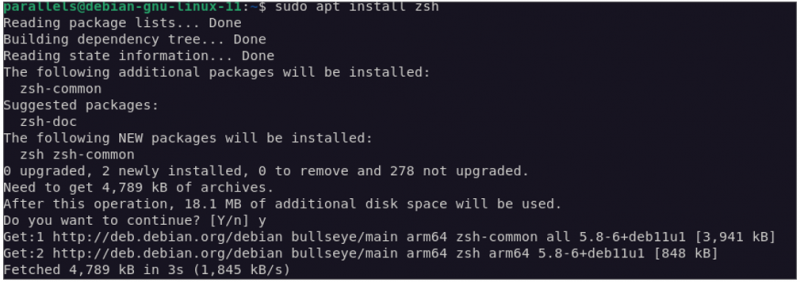
Eenmaal geïnstalleerd, kunnen we doorgaan en Zsh instellen als de nieuwe standaardshell voor de huidige gebruiker door de volgende opdracht uit te voeren:
Dit vraagt u om te selecteren welke shell u als standaard wilt instellen. Ga verder met het invoeren van het pad naar het Zsh-binaire bestand als uw standaardshell van voorkeur.
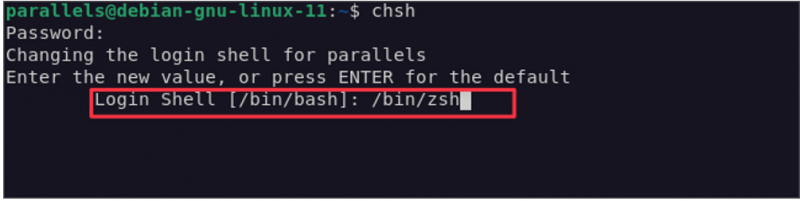
Oh My Zsh installeren
Zodra we Zsh hebben geïnstalleerd en geconfigureerd, kunnen we doorgaan met het instellen van Oh My Zsh. We kunnen dit doen met behulp van curl of wget, zoals weergegeven in de volgende opdrachten:
sch -C ' $(krul -fsSL https://raw.githubusercontent.com/ohmyzsh/ohmyzsh/master/tools/install.sh) '
Als u liever wget gebruikt, voert u de opdracht als volgt uit:
Zodra u een van de voorgaande opdrachten hebt uitgevoerd, zou het het Oh My Zsh-installatieprogramma moeten downloaden en op uw shell moeten configureren. Dit wordt automatisch geleverd met de standaard plug-ins, functies en het standaardthema.
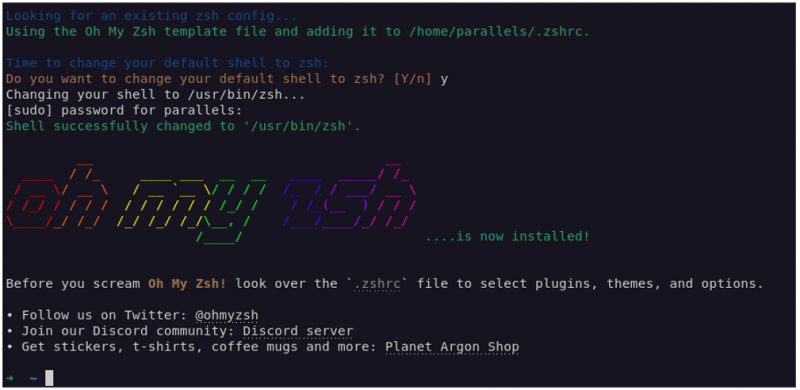
Powerlevel10k installeren
De volgende stap is het installeren van het Powerlevel10k-thema. Voordat we dit doen, moeten we een aangepast lettertype installeren dat alle functies van het thema ondersteunt. Dit omvat glyphs, aangepaste pictogrammen en meer.
Voor maximale compatibiliteit is het raadzaam om een van de beschikbare Nerd Fonts te installeren, aangezien deze wordt geleverd met alles wat je nodig hebt om met het thema te werken.
Eenmaal geïnstalleerd, kunt u doorgaan en de themarepository klonen naar de themamap van uw Oh My Zsh.
git kloon --diepte = 1 https: // github.com / romkatv / powerlevel10k.git ${ZSH_CUSTOM:-$HOME/.oh-my-zsh/custom} / thema's / vermogensniveau10k
Bewerk vervolgens het bestand '.zshrc' en stel de vermelding ZSH_THEME in op Powerlevel10k.
Initiële configuratie
Na de installatie moet u de configuratiewizard uitvoeren om de initiële installatie voor het thema te helpen configureren.
Voer de opdracht als volgt uit:
$ p10k configureren
Hierdoor wordt u gevraagd naar alle functies die u wilt inschakelen.
De configuratiewizard maakt “~/.p10k.zsh” aan op basis van de geselecteerde voorkeuren. U kunt aanvullende aanpassingen uitvoeren door het bestand te bewerken. U vindt een heleboel documentatie en opmerkingen in het bestand om u te helpen bij uw configuratiebehoeften.
Veelgestelde vragen
Hieronder volgen enkele nuttige veelgestelde vragen die u tegen kunt komen bij het installeren en configureren van het Powerlevel10k-thema:
-
-
Waarom worden pictogrammen, glyphs of powerline-symbolen niet weergegeven?
Als de pictogrammen, glyphs en symbolen niet worden weergegeven, installeer dan de aanbevolen lettertypen, start de terminalshell opnieuw op en voer de opdracht 'p10k configure' opnieuw uit.
-
-
Hoe voeg ik de gebruikersnaam en/of hostnaam toe aan de prompt?
Om de gebruikersnaam/hostnaam-parameters te wijzigen, bewerkt u het configuratiebestand “~/.p10k.zsh”.
Aan het begin van dit bestand vindt u de belangrijkste parameters die bepalen welke segmenten in uw prompt worden weergegeven.
Conclusie
In deze tutorial hebben we de basisprincipes van het installeren en configureren van het Powerlevel10k-thema voor Oh My Zsh besproken.